
كيفية توصيل سماعات Bluetooth إلى Windows 7 ، 8 ، 10 كمبيوتر محمول؟ كيفية تبديل الميكروفون من جهاز كمبيوتر محمول إلى سماعات الرأس ، كيفية تكوين سماعات Bluetooth على جهاز كمبيوتر محمول؟
تصف المقالة كيفية توصيل سماعات الرأس اللاسلكية بجهاز كمبيوتر محمول.
على الإنترنت ، في كثير من الأحيان يمكنك العثور على سؤال بخصوص كيفية توصيل سماعات الرأس بلوتوث إلى أجهزة الكمبيوتر المحمولة ، وهو ليس شيئًا مميزًا. والحقيقة هي أن الأجهزة اللاسلكية أكثر وأكثر تحسنا واكتساب شعبيتها بين المستهلكين.

كيفية توصيل سماعات Bluetooth إلى Windows 7 ، 8 ، 10 كمبيوتر محمول كيفية تبديل الميكروفون من جهاز كمبيوتر محمول إلى سماعات الرأس ، وكيفية تكوين سماعات Bluetooth على جهاز كمبيوتر محمول
الأجهزة اللاسلكية مريحة للغاية للاستخدام ، خاصة إذا كنت لن تستمع إلى موسيقى عالية الجودة للموسيقيين المحترفين. للتواصل في Skype ، ستكون سماعات الرأس اللاسلكية أكثر من كافية من حيث جودة التكاثر الصوتي ، والقدرة على عدم الخلط بين الأسلاك وأن لا تحرج في الحركات فقط تضيف مزايا إضافية.
في مراجعتنا ، سنتحدث عن كيفية الاتصال بجهاز كمبيوتر محمول (تحت سيطرة "" Windows 7 ، 8 ، 10») سماعة رأس لاسلكية تستخدم بلوتوث تكنولوجيا.
كيفية توصيل سماعات Bluetooth بجهاز كمبيوتر محمول؟
لن يضر أن نلاحظ أنه لا يمكن لكل كمبيوتر محمول الحفاظ على التواصل اللاسلكي Bluetootح. ربما يكون هذا نادرًا ، لكن مع ذلك لن يؤذيك لمعرفة ما إذا كان نموذج الكمبيوتر المحمول يدعم العمل معه بلوتوث. إذا لم يكن الأمر كذلك ، فستحتاج إلى استخدام محول خارجي خاص ، والذي يتم بيعه عادةً به بلوتوث تعيين. إذا لم يكن لسماعات الرأس الخاصة بك مثل هذا المحول في المجموعة ، فسيتعين عليك شراء جهاز مشابه منفصل.
- فكيف الاتصال بلوتوث سماعات الرأس لجهاز كمبيوتر محمول؟ أولاً ، انقر على الكمبيوتر المحمول في نفس الوقت مفتاحين " شبابيك"(مفتاح مع صورة شعار الشركة" " شبابيك") و " ص". ستفتح نافذة النظام ، في حقل خاص منه (كما هو موضح في لقطة الشاشة) ستحتاج إلى تقديم مثل هذه الشخصيات " devmgmt.msc"ثم انقر فوق" نعم».

كيفية توصيل سماعات Bluetooth إلى Windows 7 ، 8 ، 10 كمبيوتر محمول كيفية تبديل الميكروفون من جهاز كمبيوتر محمول إلى سماعات الرأس ، وكيفية تكوين سماعات Bluetooth على جهاز كمبيوتر محمول
- بعد ذلك ، سيتم فتح نافذة مع قائمة بالأجهزة التي تعمل على الكمبيوتر المحمول. إذا رأيت محولًا في القائمة بلوتوثكما ترون في لقطة الشاشة ، فإن كل شيء على ما يرام ، يمكنك التصرف بشكل أكبر.
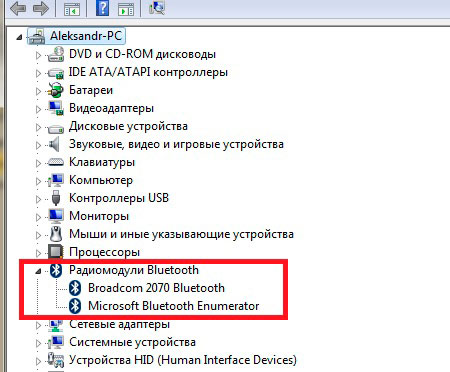
كيفية توصيل سماعات Bluetooth إلى Windows 7 ، 8 ، 10 كمبيوتر محمول كيفية تبديل الميكروفون من جهاز كمبيوتر محمول إلى سماعات الرأس ، وكيفية تكوين سماعات Bluetooth على جهاز كمبيوتر محمول
- ثم استخدم عملك بلوتوث سماعات الرأس ، والضغط عليها على الزر المقابل. يجب أن يكسب المؤشر ، مما يشير إلى أن سماعات الرأس تعمل بشكل طبيعي ، يتم شحن البطاريات. على شاشة الكمبيوتر في الزاوية اليمنى السفلى ، انقر فوق الرمز بلوتوث، وبعد ذلك ستفتح النافذة. في ذلك ، انقر على النقطة الأولى " أضف الجهاز».
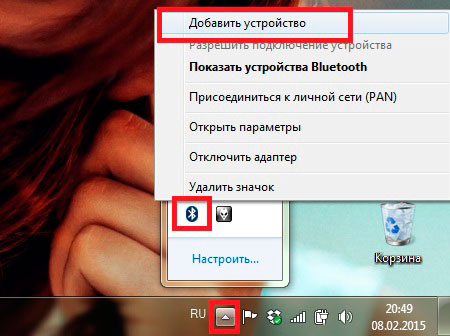
كيفية توصيل سماعات Bluetooth إلى Windows 7 ، 8 ، 10 كمبيوتر محمول كيفية تبديل الميكروفون من جهاز كمبيوتر محمول إلى سماعات الرأس ، وكيفية تكوين سماعات Bluetooth على جهاز كمبيوتر محمول
- بعد ذلك ، سيتم فتح النافذة. هناك سترى قائمة بجميع المتاحة بلوتوث مجمعات سكنية. ستحتاج إلى اختيار الاسم بلوتوث سماعات الرأس وانقر فوق " إضافي».
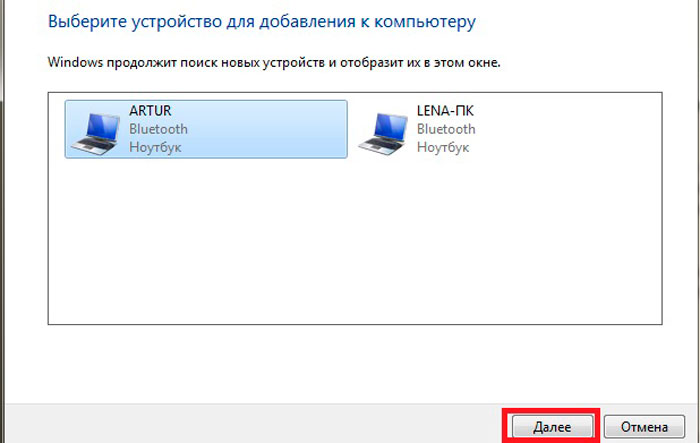
كيفية توصيل سماعات Bluetooth إلى Windows 7 ، 8 ، 10 كمبيوتر محمول كيفية تبديل الميكروفون من جهاز كمبيوتر محمول إلى سماعات الرأس ، وكيفية تكوين سماعات Bluetooth على جهاز كمبيوتر محمول
- بعد ذلك ، تحتاج فقط إلى اتباع التعليمات البسيطة للنظام. إذا كنت بحاجة فجأة إلى إدخال أي رمز تأكيد ، فاستخدم أربعة أصفار " 0000"، وهو المقصود افتراضيًا خصيصًا لـ بلوتوث الأجهزة.
- الآن يمكنك العمل بأمان على جهاز كمبيوتر محمول بلوتوث سماعات الرأس. ميكروفون بلوتوث ستعمل بنفس الطريقة (إذا كانت متوفرة على سماعة الرأس الخاصة بك) ، فليست هناك حاجة لتوصيلها بشكل منفصل. إذا لم يكن لسماعات الرأس الخاصة بك زر منفصل تشغيل/إيقاف تشغيل الميكروفون ، فاضغط على الزر الأيمن على رمز الصوت في الزاوية اليمنى السفلى.

كيفية توصيل سماعات Bluetooth إلى Windows 7 ، 8 ، 10 كمبيوتر محمول كيفية تبديل الميكروفون من جهاز كمبيوتر محمول إلى سماعات الرأس ، وكيفية تكوين سماعات Bluetooth على جهاز كمبيوتر محمول
- ثم انقر فوق " أجهزة تسجيل»
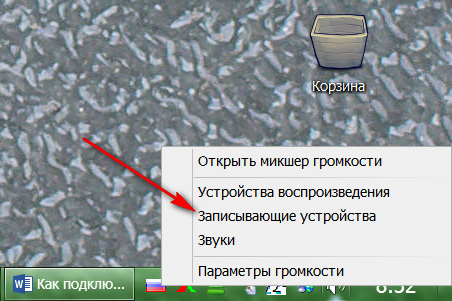
كيفية توصيل سماعات Bluetooth إلى Windows 7 ، 8 ، 10 كمبيوتر محمول كيفية تبديل الميكروفون من جهاز كمبيوتر محمول إلى سماعات الرأس ، وكيفية تكوين سماعات Bluetooth على جهاز كمبيوتر محمول
- في النافذة التي تم فتحها ستكون هناك قائمة بجميع أجهزة التسجيل. نجد ميكروفون بلوتوث (تعرض لقطة الشاشة ميكروفونًا من كاميرا الويب ، ولكن هذا ليس مهمًا) ، انقر فوقه باستخدام زر الماوس الأيمن.
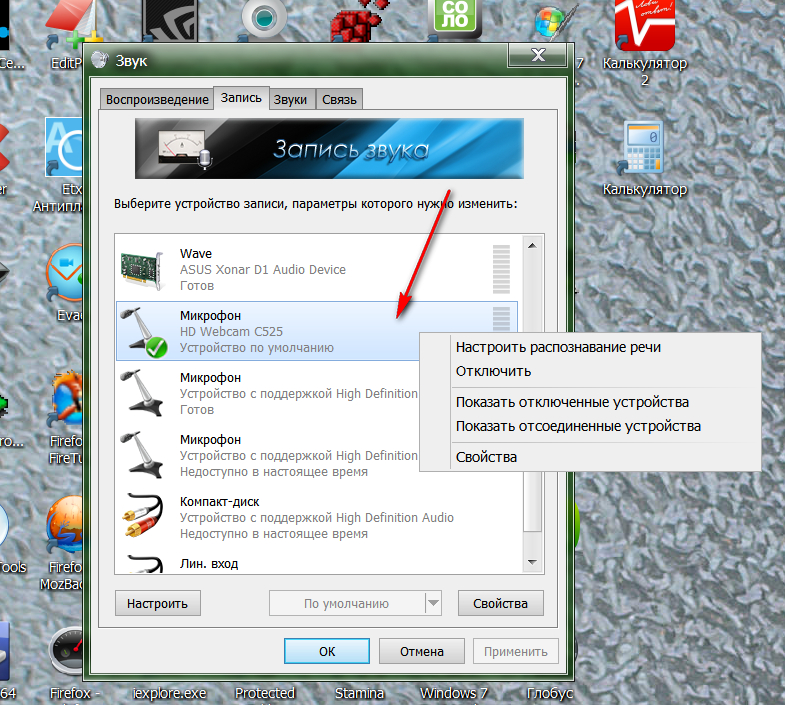
كيفية توصيل سماعات Bluetooth إلى Windows 7 ، 8 ، 10 كمبيوتر محمول كيفية تبديل الميكروفون من جهاز كمبيوتر محمول إلى سماعات الرأس ، وكيفية تكوين سماعات Bluetooth على جهاز كمبيوتر محمول
- بعد ذلك ، يمكنك تشغيل أو إيقاف تشغيل الميكروفون بأمان بلوتوث على لك بلوتوث سماعات الرأس.
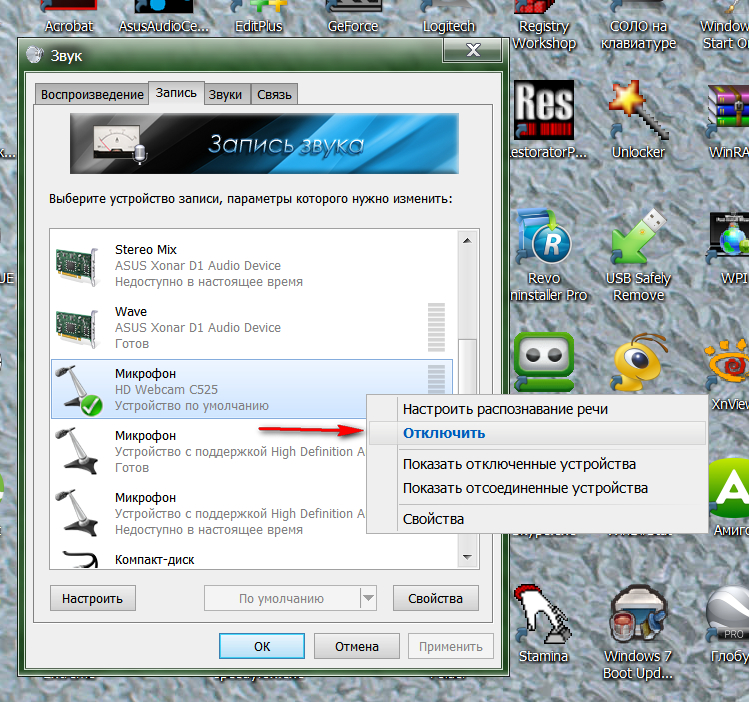
كيفية توصيل سماعات Bluetooth إلى Windows 7 ، 8 ، 10 كمبيوتر محمول كيفية تبديل الميكروفون من جهاز كمبيوتر محمول إلى سماعات الرأس ، وكيفية تكوين سماعات Bluetooth على جهاز كمبيوتر محمول
ما هي المشكلات التي يمكنني مواجهتها عند توصيل سماعات Bluetooth بجهاز كمبيوتر محمول؟
- أولاً ، قد لا ترى المحول بلوتوث قائمة الأجهزة التي تم عرضها في لقطة الشاشة في التعليمات أعلاه. قد يحدث هذا بسبب عدم وجود برامج تشغيل مناسبة. قم بتثبيت البرنامج الذي يأتي مع سماعات الرأس.
- ثانياً ، يمكن فصل عمل مكبرات الصوت/سماعات الرأس في نظام التشغيل الخاص بك. للقيام بذلك ، انقر على أيقونة الصوت وأكثر - على " أجهزة التكاثر».
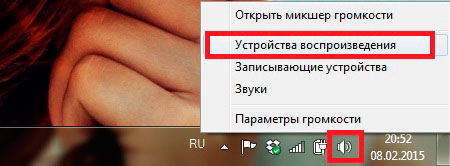
كيفية توصيل سماعات Bluetooth إلى Windows 7 ، 8 ، 10 كمبيوتر محمول كيفية تبديل الميكروفون من جهاز كمبيوتر محمول إلى سماعات الرأس ، وكيفية تكوين سماعات Bluetooth على جهاز كمبيوتر محمول
- بعد ذلك ، استخدم عمل سماعات الرأس

كيفية توصيل سماعات Bluetooth إلى Windows 7 ، 8 ، 10 كمبيوتر محمول كيفية تبديل الميكروفون من جهاز كمبيوتر محمول إلى سماعات الرأس ، وكيفية تكوين سماعات Bluetooth على جهاز كمبيوتر محمول
فيديو: كيفية توصيل سماعات Bluetooth بجهاز كمبيوتر؟

جهاز الكمبيوتر المحمول الخاص بي لا يجد سماعات الرأس. ماذا تفعل